Wenn Microsoft Teams selbst dann „Beschäftigt“ signalisiert, wenn längst keine Aktivität mehr vorliegt oder der Benutzer sogar den PC verlassen hat, kann das nicht nur störend wirken, sondern auch zu Missverständnissen in der beruflichen Kommunikation führen.
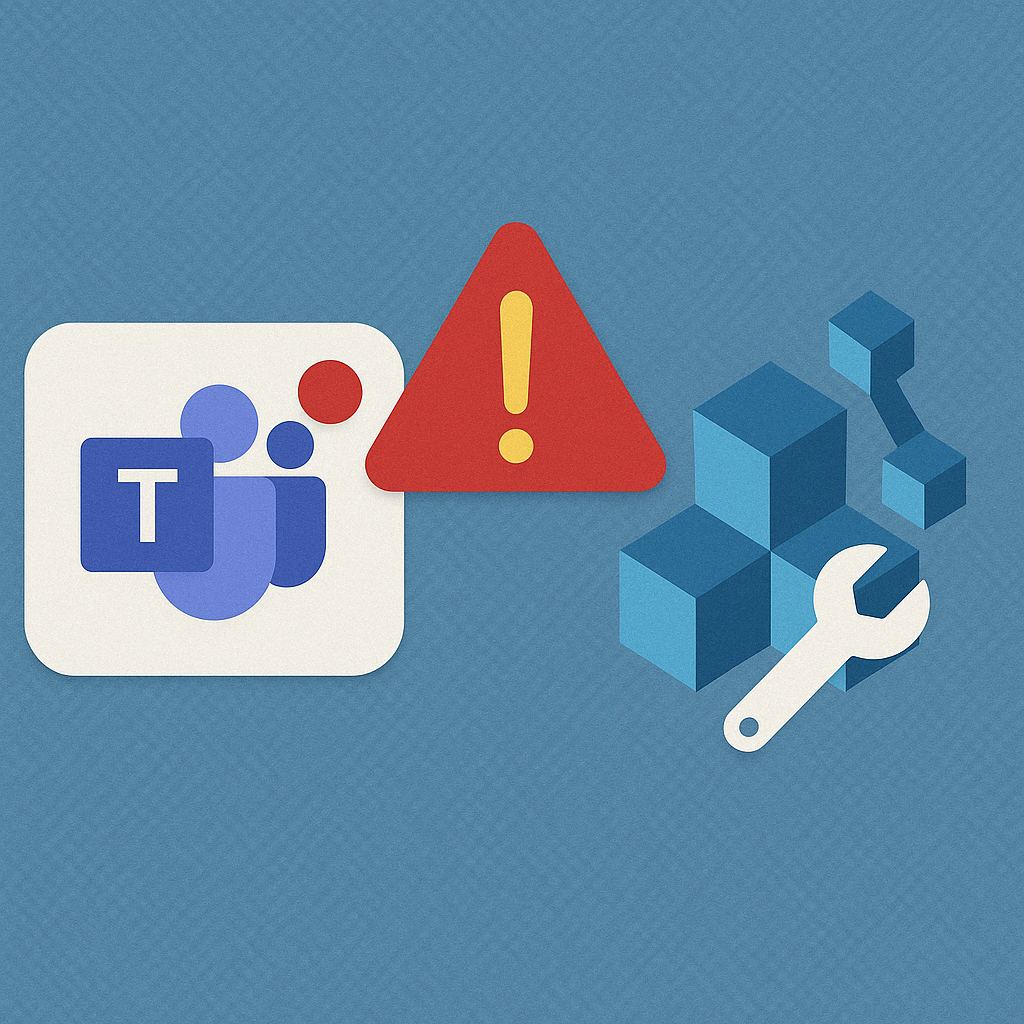
Besonders im Unternehmensumfeld ist ein fehlerhafter Präsenzstatus mehr als ein kosmetisches Problem – er beeinflusst Arbeitsabläufe, Erreichbarkeit und sogar automatisierte Prozesse. Ein gezielter Registry‑Eingriff kann das Problem dauerhaft beheben.
Inhalt
- Das konkrete Problem – Teams bleibt auf „Beschäftigt“, obwohl der Status nicht mehr zutrifft
- Warum der Status‑Mechanismus in Teams versagt
- Registry als Ursache – hier hakt Teams
- Vorbereitung – Sicheres Backup der Registry
- Die Lösung – Registry‑Tweak zur Korrektur des Status
- Weitere empfohlene Schritte
- Ursachenanalyse – warum bleibt das Problem bestehen?
- Wussten Sie schon?
- Bonus – PowerShell‑Skript zur Status‑Korrektur
- Langfristige Strategie – Prävention in der IT‑Umgebung
- Fazit
Das konkrete Problem – Teams bleibt auf „Beschäftigt“, obwohl der Status nicht mehr zutrifft
Microsoft Teams aktualisiert den Anwesenheitsstatus eigentlich in Echtzeit. In der Praxis berichten jedoch zahlreiche Nutzer, dass sie auch nach Beendigung eines Anrufs oder längerer Inaktivität im Status „Beschäftigt“ verharren. Selbst ein Neustart der Anwendung hilft oft nicht. Besonders hartnäckig ist dieses Verhalten in der Desktop‑App.
Häufige Symptome
- Status bleibt dauerhaft auf „Beschäftigt“ oder „In einem Anruf“
- Manueller Wechsel auf „Verfügbar“ gelingt, springt aber rasch zurück
- Fehler bleibt auch nach Rechnerneustart bestehen
- Kalender‑Integration zeigt keine aktiven Meetings
Warum der Status‑Mechanismus in Teams versagt
Teams bezieht den Präsenzstatus aus mehreren Quellen:
- Systemaktivität (Maus, Tastatur, Bildschirmzeit)
- Outlook‑/Exchange‑Kalender
- Anrufverhalten (Teams‑Call, VoIP)
- Lokale Cache‑ und Registry‑Einträge
Gerade Punkt 4 ist kritisch: Teams schreibt Werte in die Registry, um den Status beim Start wiederherzustellen. Bleiben dort fehlerhafte Einträge, hält Teams den Benutzer dauerhaft für beschäftigt.
Registry als Ursache – hier hakt Teams
Problematischer Pfad:
HKEY_CURRENT_USER\Software\Microsoft\Office\Teams\StatusMögliche Fehlwerte:
"IsInMeeting"=dword:00000001
"UserPresence"="Busy"Werden diese Werte nicht zurückgesetzt, denkt Teams, ein Meeting liefe dauerhaft.
Vorbereitung – Sicheres Backup der Registry
- Windows‑Taste + R → regedit → Enter
- Zu
HKEY_CURRENT_USER\Software\Microsoft\Office\Teamsnavigieren - Rechtsklick auf
Teams→ Exportieren - Datei z. B. unter
C:\Backup\TeamsStatusBackup.regspeichern
Tipp: Ein Systemwiederherstellungspunkt bietet zusätzliche Sicherheit.
Die Lösung – Registry‑Tweak zur Korrektur des Status
Variante 1: Manuelle Bearbeitung
- regedit öffnen
- Pfad
HKEY_CURRENT_USER\Software\Microsoft\Office\Teamsaufrufen IsInMeetinglöschenUserPresencelöschen oder auf"Available"setzen- Teams neu starten
Variante 2: Automatisiert per .reg‑Datei
Windows Registry Editor Version 5.00
[HKEY_CURRENT_USER\Software\Microsoft\Office\Teams]
"UserPresence"="Available"
"IsInMeeting"=-
[-HKEY_CURRENT_USER\Software\Microsoft\Office\Teams\Cache]- Datei als
TeamsFix.regspeichern - Doppelklick → Import bestätigen
- Teams neu starten
Weitere empfohlene Schritte
Teams‑Cache löschen
%appdata%\Microsoft\TeamsCachedatabasesIndexedDBLocal Storagetmp
Geplante Aufgaben (Scheduled Tasks) prüfen
- taskschd.msc öffnen
- „Microsoft → Office → Teams“ durchsuchen
- Fehlerhafte Tasks deaktivieren oder entfernen
Ursachenanalyse – warum bleibt das Problem bestehen?
| Ursache | Beschreibung | Lösungsansatz |
|---|---|---|
| Registry‑Wert fehlerhaft | Wert bleibt auf „Busy“ | Wert löschen / setzen |
| Cache veraltet | Teams nutzt alte JSON‑Dateien | Cache löschen |
| Störende Prozesse | VPN, Skype for Business usw. | Prozesse beenden |
| Kalender‑Sync gestört | Meetings werden nicht aktualisiert | Outlook neu verbinden |
| Fehlerhaftes Update | Defekte Teams‑Version | Neuinstallation |
Wussten Sie schon?
Microsoft Teams aktualisiert den Status alle fünf Minuten – aber nur, wenn Eingaben erkannt werden. Energiesparprofile können den Prozess ausbremsen.
Bonus – PowerShell‑Skript zur Status‑Korrektur
Remove-Item -Path "$env:APPDATA\Microsoft\Teams\Cache" -Recurse -Force
Remove-Item -Path "HKCU:\Software\Microsoft\Office\Teams\UserPresence" -Force
Start-Process -FilePath "Teams"Dieses Skript lässt sich als Anmeldeskript oder geplante Aufgabe ausrollen.
Langfristige Strategie – Prävention in der IT‑Umgebung
- Automatisierter Cleanup beim Login
- Zentrale Gruppenrichtlinien für Teams
- Regelmäßiges Update‑Management
- Endpoint‑Monitoring (Intune, SCCM u. a.)
Fazit
Der festhängende Teams‑Status ist ein verbreitetes, aber lokal lösbares Problem. Registry‑Fix, Cache‑Reset und optionale Skripte stellen die korrekte Präsenz zuverlässig wieder her – idealerweise begleitet von präventiven Maßnahmen in der Unternehmens‑IT.
Wer die Registry beherrscht, löst Teams‑Probleme schneller als jeder Helpdesk.
Keywords
Microsoft Teams Status bleibt auf beschäftigt, Teams Registry‑Fix, Teams UserPresence Bug, Teams InMeeting Fehler, Teams Cache löschen, Teams Status falsch
Meroth IT-Service ist Ihr lokaler IT-Dienstleister in Frankfurt am Main für kleine Unternehmen, Selbstständige und Privatkunden
Kostenfreie Ersteinschätzung Ihres Anliegens?
Werbung
(**) UVP: Unverbindliche Preisempfehlung
Preise inkl. MwSt., zzgl. Versandkosten


